Ubuntu でサーバーを構築する土台を作成する。ここではUbuntu Server CD を使ってインストールする。
ダウンロード
- Download | Ubuntu
- Ubuntuの入手 | Ubuntu Japanese Team
インストール
Ubuntu Server CD もしくはそのisoイメージから起動する。
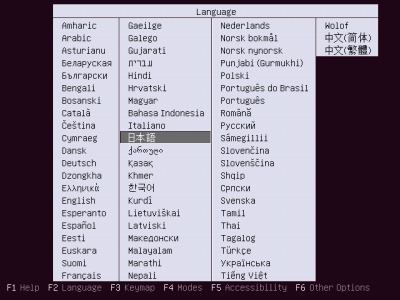
言語選択を行う。ここでは「日本語」を選択した。
スポンサードリンク
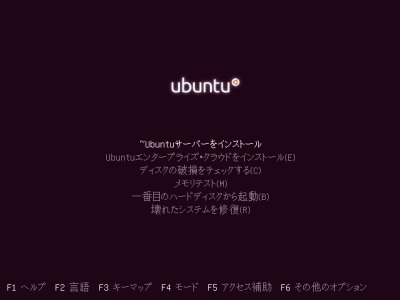
「Ubuntu サーバーをインストール」を選択する。
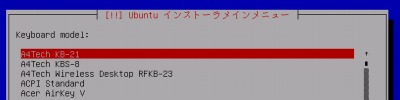
キーボードを選択する。どれを選択するか不明なので適当に選択した。
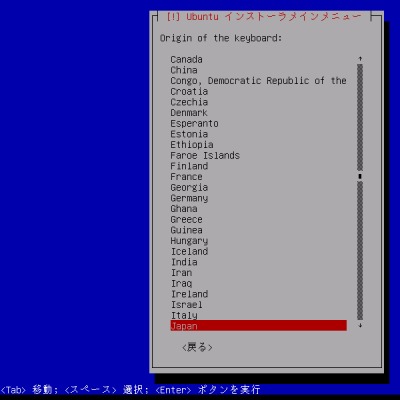
キーボードを選択する。ここでは「Japan」を選択した。
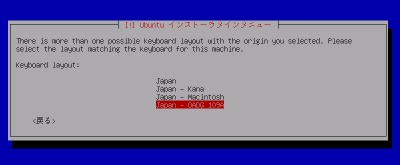
キーボードを選択する。ここでは「Japan-OADG 109A」を選択した。

ホスト名を入力する。ここではデフォルトの「ubuntu」のままにした。

現在のタイムゾーンが表示される。正しければ「はい」を選択する。

ハードディスクのどの部分をUbuntu が利用するか選択する。ここでは「ガイド-ディスク全体を使う」を選択した。

ハードディスクを選択する。

ディスクに書き込むかを最終選択する。ここでは「はい」を選択した。
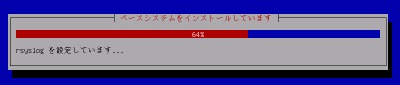
インストールされる。
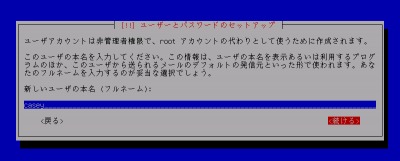
(Ubuntu ではroot を多用せず、必要に応じてsudo を使うため)ユーザ名を入力する。

ユーザ名を入力する。

パスワードを入力する。

パスワードを再入力する。

ホームディレクトリを暗号化するか聞かれる。ここでは「いいえ」を選択した。

外部と通信するためにプロキシを利用していればここで入力する。今回は利用しないのでそのまま「続ける」を選択した。

アップデートを自動化するか聞かれる。自動化は便利だが稀に問題が発生することもあるため手動で行う。ここでは「自動的にアップデートしない」を選択した。
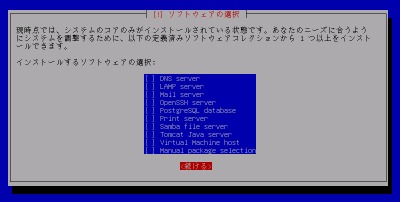
追加ソフトウェアをインストールするか聞かれる。ここではコアパッケージのみをインストールするので何も選択せず、「続ける」を選択した。

MBR にGRUB を書きこむかを聞かれる。ここでは「はい」を選択した。

自動的にトレイが排出されるのでCDROMを取り出し、「続ける」を選択する。すると再起動されるが筆者環境ではハングアップした。参考文献によると一部のBIOS で発生するようだ。
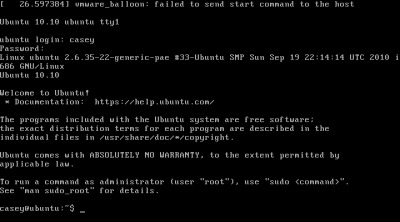
先ほど入力したユーザ名とパスワードでログインできれば完了。
コンソールの文字化け
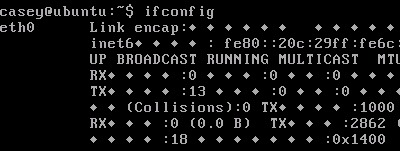
ifconfig を入力した例。日本語と思われる場所が◆◆◆◆となっている。
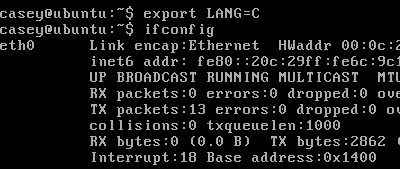
一時的な対処方法は export LANG=C とすればよい。恒久的な対策を行う場合は コンソールの日本語文字化けを直す方法 – うっかりプログラミング日誌 などを参考に作業する。
※SSHでログインした場合には文字化けしない。
SSH のインストール
Ubuntu をコアコンポーネントのみインストールした状態ではSSH が導入されていない。
$sudo aptitude install ssh
上記コマンドでインストールする。自動的に起動してくれるからこの後はifconfig で確認したIP アドレスにSSH 接続すればよい。
→参考:pc.casey.jp » Windows上でSSHクライアントを使う – Tera Term Pro
アップデート
$ sudo aptitude update
$ sudo aptitude upgrade
参考文献
- Ubuntu日本語フォーラム / コンソールで日本語を表示する方法
- Ubuntu/ssh(sshd)の設定 – TOBY SOFT wiki
- ubuntuにsshでログインできない – Linuxシステム設定
- Ubuntuでsshdの設定をしてリモートから接続できるようにする – そ、そんなことないんだから!
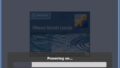
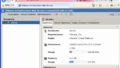
コメント